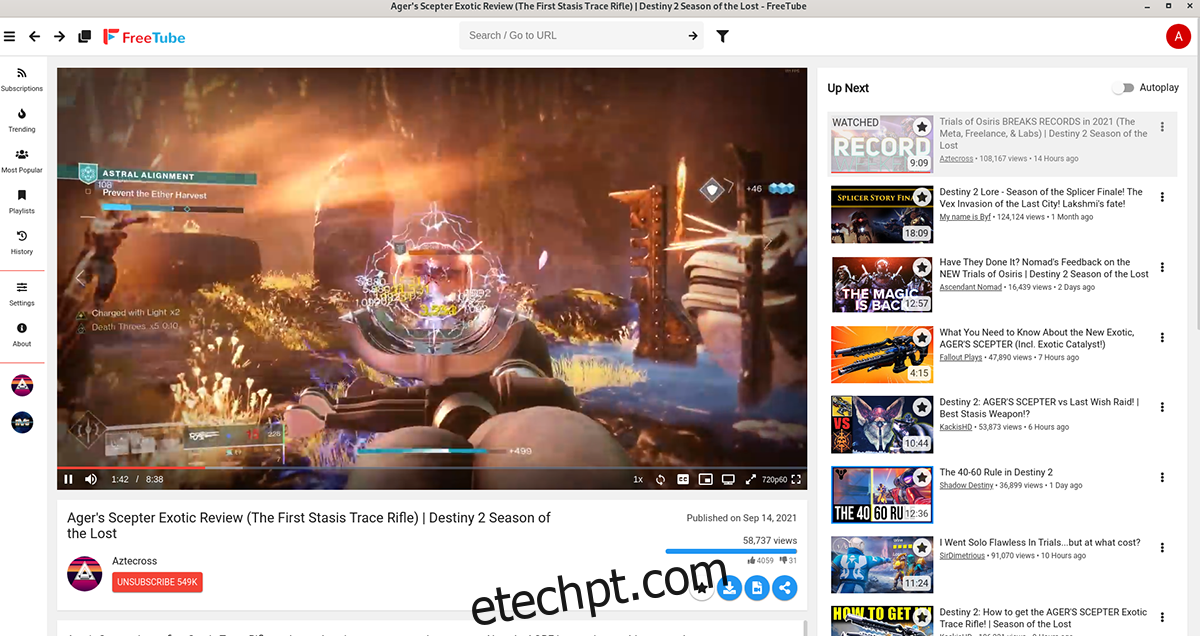FreeTube se apresenta como um reprodutor de YouTube independente, compatível com Linux, macOS e Windows. O objetivo principal do FreeTube é oferecer aos usuários acesso ao conteúdo do YouTube que apreciam, mas sem o rastreamento e coleta de dados que o Google costuma fazer. Este guia detalha o processo de instalação do FreeTube em um computador Linux, além de abordar como utilizar o aplicativo.
Instalação do FreeTube no Linux
O FreeTube está disponível para diversas distribuições Linux, incluindo Ubuntu, Debian, Fedora, OpenSUSE e Arch Linux (via AUR). Para iniciar a instalação, abra uma janela de terminal.
A janela do terminal pode ser acessada através do atalho de teclado Ctrl + Alt + T ou pesquisando por “Terminal” no menu de aplicativos do seu sistema. Com o terminal aberto, siga as instruções de instalação específicas para sua distribuição:
Ubuntu
Para instalar no Ubuntu, será necessário baixar um pacote DEB. Utilize o comando wget abaixo para obter o pacote, que será salvo no seu diretório inicial.
wget https://github.com/FreeTubeApp/FreeTube/releases/download/v0.14.0-beta/freetube_0.14.0_amd64.deb
Após o download, execute o comando apt install para instalar o FreeTube:
sudo apt install ./freetube_0.14.0_amd64.deb
Debian
Semelhante ao Ubuntu, usuários do Debian também instalarão o FreeTube através de um pacote DEB. Utilize o comando wget para baixar o arquivo.
wget https://github.com/FreeTubeApp/FreeTube/releases/download/v0.14.0-beta/freetube_0.14.0_amd64.deb
Após o download, utilize o comando dpkg para instalar o pacote:
sudo dpkg -i freetube_0.14.0_amd64.deb
Para resolver possíveis problemas de dependências, utilize o comando:
sudo apt-get install -f
Arch Linux
Usuários do Arch Linux podem instalar o FreeTube a partir do AUR (Arch User Repository). Para isso, instale o auxiliar Trizen AUR:
sudo pacman -S git base-devel git clone https://aur.archlinux.org/trizen.git cd trizen/ makepkg -sri
Com o Trizen configurado, utilize o seguinte comando para instalar o FreeTube:
trizen -S freetube-bin
Fedora
No Fedora, o FreeTube pode ser instalado através do pacote RPM. Utilize o comando wget para baixar o arquivo.
wget https://github.com/FreeTubeApp/FreeTube/releases/download/v0.14.0-beta/freetube_0.14.0_amd64.rpm
Após o download, instale o FreeTube com o comando dnf install:
sudo dnf install freetube_0.14.0_amd64.rpm
OpenSUSE
No OpenSUSE, a instalação também é feita através de um pacote RPM. Utilize o comando wget para baixar o arquivo:
wget https://github.com/FreeTubeApp/FreeTube/releases/download/v0.14.0-beta/freetube_0.14.0_amd64.rpm
Após o download, instale o FreeTube com o comando zypper install:
sudo zypper install freetube_0.14.0_amd64.rpm
Utilizando o FreeTube no Linux
Após a instalação, abra o FreeTube através do menu de aplicativos. Uma vez aberto, siga as instruções abaixo para começar a usar:
Passo 1: Clique na barra de pesquisa “Pesquisar/Ir para URL” e insira o termo ou URL que você deseja buscar no YouTube.
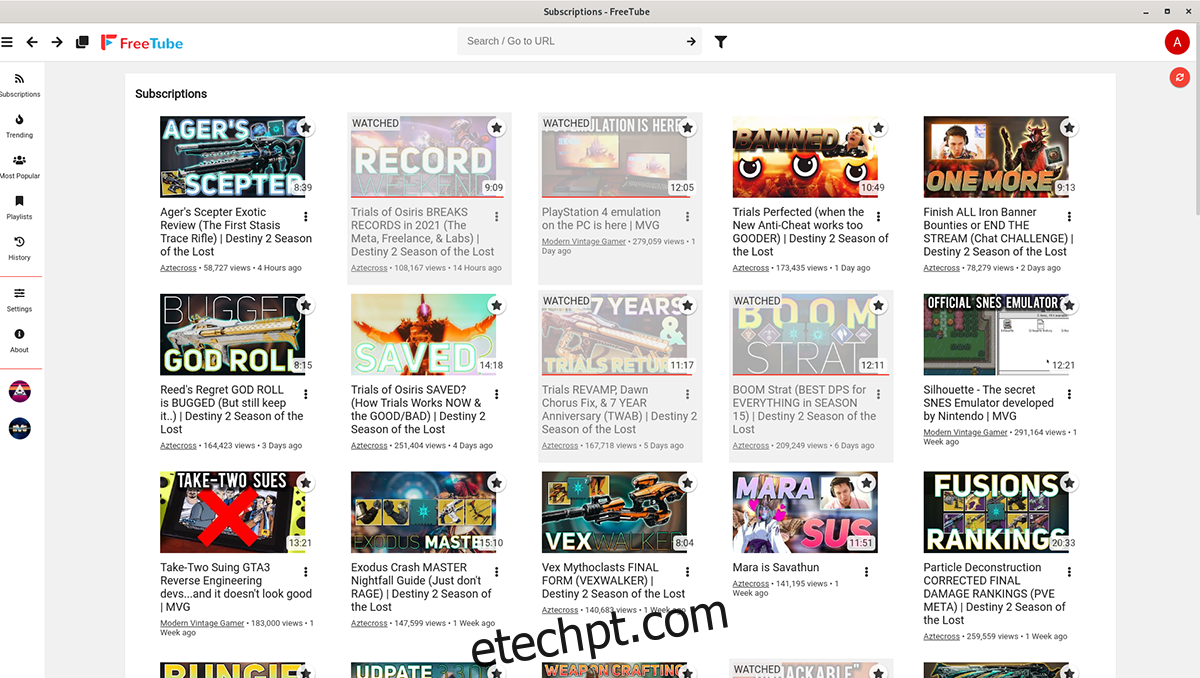
Passo 2: Após inserir o termo na barra de pesquisa, pressione Enter ou clique no ícone de seta para iniciar a busca.
Passo 3: Examine os resultados da busca e clique no vídeo desejado para assisti-lo.
Passo 4: O FreeTube carregará o vídeo. Clique no botão “Play” para começar a reprodução.
Inscrição em canais
O FreeTube permite o acompanhamento de seus canais favoritos sem a necessidade de estar logado no YouTube. Para se inscrever em um canal, siga estes passos:
Primeiro, clique na barra “Pesquisar/Ir para URL” e digite o nome do canal que deseja seguir. Pressione Enter para efetuar a busca.
Nos resultados, clique no canal desejado. Já na página do canal, clique no botão “Inscrever-se”. O canal será adicionado à seção “Inscrições” do FreeTube.